Příručka klávesových zkratek
|
|
|
- Olga Bílková
- před 9 lety
- Počet zobrazení:
Transkript
1 Příručka klávesových zkratek PRO MAC OS K čem byl tento příkaz? euro.quark.com
2 Klávesové zkratky QuarkXPress v Mac OS y menu (Mac OS) 3 y v dialogovém okně (Mac OS) 7 y palety (Mac OS) 8 y projektu a sestavy (Mac OS) 10 y objektu (Mac OS) 12 y textu (Mac OS) 14 y obrázku (Mac OS) 19 2
3 y menu (Mac OS ) Menu QuarkXPress Prostředí QuarkXPress Předvolby Ukončit QuarkXPress Menu Soubor Nový projekt Nová knihovna Otevřít Zavřít Uložit Uložit jako Vrátit k poslední automaticky uložené verzi Importovat text/obrázek Uložit text Přidat Stránku do EPS Tisk Výstupní úloha Menu Úpravy Odvolat Znovu Vyjmout Kopírovat Vložit Vložit na místo Zvolit vše Hledat/zaměnit Zavřít Hledat/zaměnit Karta Odstavec (dialog Předvolby) Karta Soutisk (dialog Předvolby) Karta Nástroje (dialog Předvolby) Předlohy stylu Barvy Dělení a výplňky Option+"O programu QuarkXPress" nebo Control+Option+E +Option+Shift+Y +Q +N +Option+N +O +W +S +Shift+S Option+Vrátit k uložené verzi +E +Option+E +Option+A +Option+Shift+S +P +Option+P +Z +Y, +Z nebo +Shift+Z (konfigurovatelné) +X +C +V +Option+Shift+V +A +F +Option+F +Option+Y Option+Shift+F12 Poklepání na objekt; vytváření nebo nástroj Lupa Shift+F11 Shift+F12 +Option+J 3
4 y menu (Mac OS) Menu stylů pro text Velikost Jiná Řezy Obyčejný Tučný Kurzíva Podtržený Podtržení slov Přeškrtnutý Dutý Stínovaný Verzálky Kapitálky Horní index Dolní index Exponent Slitky Styly písma Text na rámeček (ukotvit rámečky a odstranit text) Zarovnání Doleva Na střed Doprava Do bloku Úplně Proklad Formáty Tabulátory Linky Menu stylů pro obrázky Polotónový rastr Obrázek na střed Obrázek podle rámečku Obrázek podle rámečku (proporčně) Menu stylů pro linky Šířka Jiná +Shift+\ +Shift+P +Shift+B +Shift+I +Shift+U +Shift+W Ctrl+Shift+ (apostrof) +Shift+O +Shift+Y +Shift+K +Shift+H +Shift+= +Shift+- (pomlčka) +Shift+V +Shift+G +Shift+D Option+Text na rámeček +Shift+L +Shift+C +Shift+R +Shift+J +Option+Shift+J +Shift+E +Shift+F +Shift+T +Shift+N +Shift+H +Shift+M +Shift+F +Option+Shift+F +Shift+\ 4
5 y menu (Mac OS) Menu Objekt Změnit Rámeček Rám Obtékání Oříznutí Vrhnout stín Duplikovat Rozmnožit Smazat Seskupit Oddělit Zamknout Zamknout pozici/odemknout pozici Dát dozadu Dát dopředu Dát blíž Dát dál Rozmístění Použít poslední Rozmístění Tvar (konvertovat Bézierovu linku na vyplněný Bézierův rámeček) Úpravy Tvar Obtékání Ořezová cesta Druh bodu a úseku Rohový bod Hladký bod Symetrický bod Rovný úsek Zakřivený úsek Menu stránka Přejít na stránku Zobrazení [stránky předlohy] Zobrazení [další stránka předlohy] Zobrazení [předchozí stránka předlohy] Zobrazení sestavy (zobrazena stránka předlohy) Vlastnosti stránky [pro web] Menu Sestava Dialog Vlastnosti sestavy +M +Option+B +B +T +Option+T +Option+Shift+D +D +Option+R +K +G +U F6 Shift+F5 F5 Option+Objekt Dát blíž nebo Option+F5 Option+Objekt Dát dál nebo Option+Shift+F5 +Option+/ +, (čárka) Option+Objekt Tvar [Bézierův tvar] Shift+F4 Option+F4 Option+Shift+F4 Option+F1 Option+F2 Option+F3 Option+Shift+F1 Option+Shift+F2 +J Shift+F10 Option+F10 Option+Shift+F10 Shift+F10 +Option+Shift+A +Option+Shift+P 5
6 y menu (Mac OS) Menu zobrazení Celá stránka +0 (nula) Největší arch do okna Option+Podle okna nebo +Option+0 (nula) Skutečná velikost +1 Miniatury Shift+F6 nebo Option+Shift+F6 Zobrazit/Skrýt vodítka F7 Zobrazit/Skrýt síť účaří Option+F7 Magnetická vodítka Shift+F7 Zobrazit/Skrýt pravítka +R Zobrazit/Skrýt neviditelné +I Menu Služby Kontrola pravopisu Slovo/Výběr Kontrola pravopisu Řetěz Kontrola pravopisu Sestava Doporučené dělení Dialog Použití Karta Písma Karta obrázky Menu Okno Zobrazit/Skrýt nástroje Zobrazit/Skrýt souřadnice Zobrazit/Skrýt vzhled stránky Zobrazit/Skrýt předlohy stylu Zobrazit/Skrýt barvy Zobrazit/Skrýt soutisk Zobrazit/Skrýt seznamy +L +Option+L +Option+Shift+L +Option+Shift+H +F6 nebo F13 +Option+F6 nebo Option+F13 F8 F9 F10 F11 F12 Option+F12 Option+F11 6
7 y v dialogovém okně (Mac OS) Karty v dialogových oknech Zobrazit další kartu Zobrazit předchozí kartu Pole Zvolit další pole Zvolit předchozí pole Zvolit pole s kurzorem pro vkládání textu Vyjmout Kopírovat Vložit Obnovit původní hodnoty v polích Výpočet kombinováním operátorů Tlačítka OK (nebo zvýrazněné tlačítko) Zrušit Ano Ne Použít Nastavení tlačítka v kartě Tabulátory (v dialogu Styl odstavce) Seznamy (v dialogových oknech) Zvolení za sebou jdoucích položek seznamu Zvolení položek seznamu, které nejdou za sebou +Option+Tab +Option+Shift+Tab Tab Shift+Tab Poklepání +X +C +V +Z + (přičtení) (odečtení) * (násobení) / (dělení) Return nebo Enter +. (tečka) nebo Esc +Y +N +A +S Shift+klepnout +klepnout 7
8 y palety (Mac OS) Paleta Nástroj Zobrazit/Skrýt paletu Volba dalšího nástroje Volba předchozího nástroje Nechat zvolený nástroj Otevřít kartu Nástroj v Předvolbách Přepínání mezi nástrojem Objekt a Obsah Paleta Souřadnice Zobrazit/Skrýt paletu Zvolit pole X karty Klasický nebo Rozmístění (nebo zobrazit paletu) Zvolit pole písma karty Klasický nebo kartu Styly textu Zvolit další pole Zvolit předchozí pole Přepínání mezi kartami palety Souřadnice vpřed Přepínání mezi kartami palety Souřadnice vzad Konec/Použít Exit/Zrušit Zobrazit kartu Rozmístění Paleta Vzhled stránky Zobrazit/Skrýt paletu Zobrazit kontextové menu Vložit stránky Otevřít dialog Vložit stránky Paleta Předlohy stylu Zobrazit/Skrýt paletu Zobrazení kontextového menu upravení předlohy stylu Otevření dialogu Úpravy předlohy stylu Použít Beze stylu, poté předlohu stylu Paleta Barvy Zobrazit/Skrýt paletu Otevřít dialog Barvy Zobrazit kontextové menu upravení barev Paleta Soutisk Zobrazit/Skrýt paletu Paleta Seznamy Zobrazit/Skrýt paletu F8 Option+F8 nebo +Option+Tab Option+Shift+F8 nebo +Option+Shift+Tab Option+klepnout na nástroj Poklepání na vytváření objektu nebo nástroj Lupa Shift+F8 F9 +Option+M +Option+Shift+M Tab Shift+Tab +Option+ů +Option+, (čárka) Return nebo Enter +. (tečka) +, (čárka) F10 Control+klepnout na paletu Option+přetáhnout stránku předlohy do plochy sestavy v paletě F11 Control+klepnout na předlohu stylu +klepnout na předlohu stylu Option+klepnout na předlohu stylu F12 +klepnout na název barvy Control+klepnout na název barvy Option+F12 Option+F11 8
9 y palety (Mac OS) Paleta Rejstřík Zobrazit paletu Zvolit textové pole Tlačítko Přidat Tlačítko Přidat opačné Upravit zvolenou položku rejstříku Paleta Hledat/zaměnit Zobrazit paletu Zavřít paletu Tlačítko Zaměnit/Hledat další pro vyhledání první položky +Option+I +Option+I +Option+Shift+I Option+klepnout na tlačítko Přidat Poklepání +F +Option+F Option+Hledat další 9
10 y projektu a sestavy (Mac OS) Seřazení projektů Menu Okno Vedle sebe nebo Za sebou ve Skutečné velikosti Control+Vedle sebe/za sebou Vedle sebe nebo Za sebou při zobrazení Celá stránka +Vedle sebe/za sebou Vedle sebe nebo Za sebou při zobrazení Miniatury Option+Vedle sebe/za sebou Zkratka k menu Okno Shift+klepnout na záhlaví okna Vedle sebe nebo Za sebou ve Skutečné velikosti ze záhlaví okna Control+Shift+klepnout na záhlaví okna+vedle sebe/za sebou Vedle sebe nebo Za sebou při zobrazení Celá stránka ze +Shift+klepnout na záhlaví okna+vedle sebe/za sebou záhlaví okna Vedle sebe nebo Za sebou při zobrazení Miniatury Option+Shift+klepnout na záhlaví okna+vedle sebe/za sebou ze záhlaví okna Zobrazení stránek Dialog Jdi na stránku Zobrazení [stránky předlohy] Zobrazení [další stránka předlohy] Zobrazení [předchozí stránka předlohy] Zobrazení sestavy (zobrazena stránka předlohy) +J Shift+F10 Option+F10 Option+Shift+F10 Shift+F10 Změna zobrazení Otevření pole procentní změny zobrazení Control+V Změna na Skutečná velikost +1 Změna na Celá stránka +0 (nula) Změna na 200% +Option+klepnout Přepínání mezi 100% a 200% +Option+klepnout Největší arch do okna Option+Podle okna nebo +Option+0 (nula) Zvětšit Control+Shift+klepnout/táhnout Zmenšit Control+Option+klepnout/táhnout Zvětšit (je-li označen obrázkový rámeček) + (apostrof) Zmenšit (je-li označen obrázkový rámeček) += Překreslení obrazovky Ukončit překreslení Vynutit překreslení Odstranění vodítek pravítka Odstranit vodorovná vodítka Odstranit svislá vodítka Zavření projektů Zavřít okno projektu Zavřít okna všech projektů +. (tečka) +Option+. (tečka) Option+klepnout na vodorovné vodítko Option+klepnout na svislé vodítko +W Option+klepnout na zavření okna nebo +Option+W 10
11 y projektu a sestavy (Mac OS) Posouvání Nástrojem Ruka Povolit souběžné (interaktivní předvolby vypnuty) Zakázat souběžné (interaktivní předvolby zapnuty) Na začátek textu Na konec textu O obrazovku nahoru O obrazovku dolů Na první stránku Na poslední stránku Na předchozí stránku Na další stránku Rozšířená klávesnice Začátek sestavy Konec sestavy O obrazovku nahoru O obrazovku dolů Na první stránku Na poslední stránku Na předchozí stránku Na další stránku Navigace v sestavách Cyklické přepínání mezi sestavami Navigace v projektech Cyklické přepínání mezi okny projektu Option+táhnout Option+táhnout za posuvník Option+táhnout za posuvník Control+A Control+D Control+K Control+L Control+Shift+A Control+Shift+D Control+Shift+K Control+Shift+L Home End Page Up Page Down Shift+Home Shift+End Shift+Page Up Shift+Page Down + +~ 11
12 y objektu (Mac OS) Označení/zrušení označení objektů Zvolení objektu vzadu nebo dole Zvolení více objektů nebo bodů Zrušení označení všech objektů Vytváření, změna velikosti a otáčení objektů Omezení obdélníku na čtverec nebo oválu na kruh Omezení otáčení objektu na 0 /45 /90 Omezení úhlu rovné čáry na 0 /45 /90 Otevření dialogu Úpravy Otevření dialogu Úpravy +Option+Shift+klepnout na překryté objekty Shift+klepnout Tab Shift+při vytváření nebo změně velikosti Shift+při otáčení Shift+při vytváření, změně velikosti nebo otáčení objektů Poklepání objektu nástrojem Objekt Úprava šířky linky Zvětšení Nastavená velikost +Shift+. (tečka) 1 bod +Option+Shift+. (tečka) Zmenšení Nastavená velikost +Shift+, (čárka) 1 bod +Option+Shift+, (čárka) Upravování Bézierových objektů a cest Smazání Bézierova bodu Smazat aktivní Bézierův bod při vytváření objektu Přidat Bézierův bod Roh na hladký bod (podle předvoleb) Hladký bod na roh (podle předvoleb) Hladký bod na roh při vytváření objektu Upravit Bézier při vytváření objektu Stáhnout úchyty křivky (podle předvoleb) Exponovat úchyty křivky (podle předvoleb) Zvolit všechny vázané body (Bézierův tvar, cestu obtékání a oříznutí) Omezit aktivní bod na pohyb po 45 Omezit aktivní držák křivky na pohyb po 45 Konvertovat Bézierovu linku na vyplněný Bézierův rámeček Přesunutí objektů Bez omezení S vodorovným/svislým omezením Option+klepnout na bod Delete Option+klepnout na segment Control+táhnout za úchyt křivky nebo Control+Shift+táhnout za úchyt křivky Control+táhnout za úchyt křivky nebo Control+Shift+táhnout za úchyt křivky +Control+táhnout za úchyt křivky při vytváření objektu Control+klepnout na bod nebo Control+Shift+klepnout na bod Control+táhnout za bod nebo Control+Shift+táhnout za bod +Shift+A Shift+táhnout za bod Shift+táhnout za úchyt křivky Option+Objekt Tvar [Bézierův tvar] Táhnout (nástroj Objekt) nebo +táhnout (nástroj Obsah) Shift+táhnout (nástroj Objekt) nebo +Shift+táhnout (nástroj Obsah) 12
13 y objektu (Mac OS) Dorovnání objektů (nástroj Objekt) Vlevo o 1 bod Vlevo o 1/10 bodu Vpravo o 1 bod Vpravo o 1/10 bodu Nahoru o 1 bod Nahoru o 1/10 bodu Dolů o 1 bod Dolů o 1/10 bodu Zarovnání objektů (nástroj Objekt) Vzájemné zarovnání dvou nebo více objektů na střed (vodorovně) Vzájemné zarovnání dvou nebo více objektů na střed (svisle) Vzájemné relativní zarovnání dvou nebo více objektů doleva Vzájemné relativní zarovnání dvou nebo více objektů doprava Vzájemné relativní zarovnání dvou nebo více objektů nahoru Vzájemné relativní zarovnání dvou nebo více objektů dolů Zarovnání dvou nebo více objektů relativně na střed stránky (vodorovně) Zarovnání dvou nebo více objektů relativně na střed stránky (svisle) Zarovnání dvou nebo více objektů relativně ke stránce doleva Zarovnání dvou nebo více objektů relativně ke stránce doprava Zarovnání dvou nebo více objektů relativně ke stránce dolů Zarovnání dvou nebo více objektů relativně ke stránce nahoru Option+ Option+ Option+ Option+ +ú +) Shift+ú +Shift+) +Shift+ +Shift+ +Shift+ +Shift+ 13
14 y textu (Mac OS) Aplikování efektu vrženého stínu na objekty Karta Vržený stín v dialogu Úpravy +Option+Shift+D Přidání automatických čísel stránek do textového rámečku Znak předchozího čísla stránky +2 Znak automatického čísla stránky +3 Znak dalšího čísla stránky +4 Aktualizace textu v sestavě Přeformátování textu v aktuální verzi QuarkXPressu Změna písma Pole Písmo v paletě Souřadnice Předchozí písmo Další písmo Vložení jednoho znaku písma Znak symbolu Option+Otevřít v dialogu Otevřít +Option+Shift+M Option+Shift+F9 Option+F9 +Option+Q Upravení velikosti písma Zvětšení Nastavená velikost +Shift+. (tečka) 1 bod +Option+Shift+. (tečka) Zmenšení Nastavená velikost +Shift+, (čárka) 1 bod +Option+Shift+, (čárka) Interaktivní změna velikosti Proporcionální +Option+Shift+táhnout za úchyt Omezená +Shift+táhnout za úchyt Neproporcionální +táhnout za úchyt Upravení vodorovného/svislého měřítka Zvětšení 5% +) 1% +Option+) Zmenšení 5% +ú 1% +Option+ú 14
15 y textu (Mac OS) Upravení vyrovnání/prostrkání Zvětšení 1/20 M +Shift+) 1/200 M +Option+Shift+) Zmenšení 1/20 M +Shift+ú 1/200 M +Option+Shift+ú Upravení pohybu účaří Nahoru o 1 bod Dolů o 1 bod +Option+Shift+' (apostrof) +Option+Shift+- (pomlčka) Upravení prokladu Zvětšení 1 bod +Shift+ 1/10 bodu +Option+Shift+ Zmenšení 1 bod +Shift+ů 1/10 bodu +Option+Shift+ů Kopírování stylů odstavce Kopírování stylů z označeného odstavce do odstavce, ve kterém je kurzor (nebo zvoleného textu) Přetahování textu Kopírování textu přetažením (předvolby ovládání zapnuté) Přetažení textu (předvolby ovládání vypnuté) Kopírování textu přetažením (předvolby ovládání vypnuté) Tlačítka v Kontrole pravopisu Vyhledat Přeskočit Přidat Přidat všechna podezřelá slova do doplňkového slovníku Option+Shift+klepnout Shift+táhnout +Control+táhnout +Control+Shift+táhnout +L +S +A Option+Shift+klepnout na tlačítko Hotovo 15
16 y textu (Mac OS) Hledání textu Zadejte hledaný výraz do polehledat Zástupný znak (pouze Hledat) +/ Tab \t Nový odstavec +Return Nový řádek +Shift+Return Nový sloupec +Enter Nový rámeček +Shift+Enter Znak předchozího čísla stránky +2 Znak automatického čísla stránky +3 Znak dalšího čísla stránky +4 Mezera interpunkce +. (tečka) Volitelná mezera +Shift+F Zpětné lomítko +\ Speciální znaky Zarážka zde Měkký nový řádek Nový odstavec Nový řádek (měkký konec řádku) Nový sloupec Nový rámeček Pravá zarážka tabulátoru Znak registered ( ) Znak copyright ( ) Znak Trademark ( ) Tečka ( ) Znak s logem Apple Symbol Libra Symbol Euro Symbol Yen Symbol dělení Dělení a pomlčky Standardní dělení Tvrdé standardní dělení Měkké dělení Dělit pouze měkká dělení Tvrdá N-pomlčka Měkká M-pomlčka Tvrdá M-pomlčka +\ +Return Return Shift+Return Enter Shift+Enter Option+Tab Option+R Option+G Option+2 Option+8 Option+Shift+K Option+3 Option+Shift+2 Option+Y Option+/ (lomítko) - (pomlčka) += +- (pomlčka) +- (pomlčka) hned před slovem Option+- (pomlčka) Option+Shift+- (pomlčka) +Option+= 16
17 y textu (Mac OS) Mezery Měkká standardní mezera mezerník Tvrdá standardní mezera +5 Měkká N-mezera Option+mezerník Tvrdá N-mezera +Option+mezerník nebo +Option+5 Měkká volitelná mezera Option+Shift+mezerník Tvrdá volitelná mezera +Option+Shift+mezerník Měkká interpunkční mezera Shift+mezerník Tvrdá interpunkční mezera +Shift+mezerník Měkká M-mezera +6 Tvrdá M-mezera +Option+6 Měkká slabá mezera +7 Tvrdá slabá mezera +Option+7 Pohyb kurzorem na Předchozí znak Další znak Předchozí řádek Další řádek Předchozí slovo Další slovo Předchozí odstavec Další odstavec Začátek řádku Konec řádku Začátek řetězu Konec řetězu Volba znaků Předchozí znak Další znak Předchozí řádek Další řádek Předchozí slovo Další slovo Předchozí odstavec Další odstavec Začátek řádku Konec řádku Začátek řetězu Konec řetězu Option+ +Option+ +Option+ +Option+ Shift+ Shift+ Shift+ Shift+ +Shift+ +Shift+ +Shift+ +Shift+ +Option+Shift+ +Option+Shift+ +Option+Shift+ +Option+Shift+ 17
18 y textu (Mac OS) Klepnutí myší do zvoleného textu Umístění kurzoru do textu Označení slova Označení slova a jedno tečky, čárky atd. Označení řádku Označení odstavce Označení řetězu Smazání znaků Předchozí znak Další znak Další znak (rozšířená klávesnice) Předchozí slovo Další slovo Označené znaky Jedno klepnutí Dvě klepnutí do slova Dvě klepnutí mezi slovo a interpunkci Tři klepnutí Čtyři klepnutí Pět klepnutí Delete Shift+Delete Tlačítko [Forward delete] +Delete +Shift+Delete Delete 18
19 y obrázku (Mac OS) Importování obrázků Import EPS bez přidání přímých barev Opakované importování všech obrázků do projektu Změna velikosti obrázku Zvětšit měřítko o 5% Zmenšit měřítko o 5% Změna velikosti rámečků a obrázků Změna velikosti rámečku, omezený tvar Změna velikosti rámečku, zachování poměru stran Změna velikosti rámečku a změna velikosti obrázku Změna velikosti rámečku a změna velikosti obrázku, omezený tvar Změna velikosti rámečku a změna velikosti obrázku, zachování poměru stran Vycentrování a úprava velikosti obrázků podle rámečku Vycentrovat Podle rámečku Umístit podle proporcí rámečku Dorovnání obrázků (nástroj Obsah) Vlevo o 1 bod Vlevo o 1/10 bodu Vpravo o 1 bod Vpravo o 1/10 bodu Nahoru o 1 bod Nahoru o 1/10 bodu Dolů o 1 bod Dolů o 1/10 bodu Upravování obrázků Dialog Polotóny obrázků Změna tlačítka Aktualizovat na Aktualizovat vše v kartě Obrázky dialogu Použití Použít styl obrázku Negativ/Inverze +Otevřít v dialogu Import obrázku +Otevřít v dialogu Otevřít +Option+Shift+. (tečka) +Option+Shift+, (čárka) Shift+táhnout Option+Shift+táhnout +táhnout +Shift+táhnout +Option+Shift+táhnout +Shift+M +Shift+F +Option+Shift+F Shift+ Option+ Shift+ Option+ Shift+ Option+ Shift+ Option+ +Shift+H Option+klepnout na tlačítko Aktualizovat +Shift+- (pomlčka) 19
QuarkXPress 9.1 Příručka klávesov ych zkratek: Mac OS
 QuarkXPress 9.1 Příručka klávesov ych zkratek: Mac OS Příkazy menu (Mac OS )... 2 Příkazy v dialogovém okně (Mac OS)... 7 Příkazy palety (Mac OS)... 8 Příkazy projektu a sestavy (Mac OS)... 10 Příkazy
QuarkXPress 9.1 Příručka klávesov ych zkratek: Mac OS Příkazy menu (Mac OS )... 2 Příkazy v dialogovém okně (Mac OS)... 7 Příkazy palety (Mac OS)... 8 Příkazy projektu a sestavy (Mac OS)... 10 Příkazy
QuarkXPress 8.5 Příručka klávesov ych zkratek: Mac OS
 QuarkXPress 8.5 Příručka klávesov ych zkratek: Mac OS QuarkXPress 8.5 Příručka klávesov ych zkratek: Mac OS Příkazy menu (Mac OS )... 3 Příkazy v dialogovém okně (Mac OS)... 8 Příkazy palety (Mac OS)...
QuarkXPress 8.5 Příručka klávesov ych zkratek: Mac OS QuarkXPress 8.5 Příručka klávesov ych zkratek: Mac OS Příkazy menu (Mac OS )... 3 Příkazy v dialogovém okně (Mac OS)... 8 Příkazy palety (Mac OS)...
ří č ří ří ě ří ří ří ří ří
 ří č ří ří ě ří ří ří ří ří ří Předvolby Ukončit +Option+Shift+Y +Q Nový projekt Nová knihovna Otevřít Zavřít Uložit Uložit jako Vrátit k poslední automaticky uložené verzi Importovat text/obrázek Uložit
ří č ří ří ě ří ří ří ří ří ří Předvolby Ukončit +Option+Shift+Y +Q Nový projekt Nová knihovna Otevřít Zavřít Uložit Uložit jako Vrátit k poslední automaticky uložené verzi Importovat text/obrázek Uložit
ří ří ě ří ří ří ří ří
 ř č ří ří ě ří ří ří ří ří ří Předvolby Ukončit +Option+Shift+Y +Q Nový projekt Nová knihovna Otevřít Zavřít Uložit Uložit jako Vrátit k poslední automaticky uložené verzi Importovat text/obrázek Uložit
ř č ří ří ě ří ří ří ří ří ří Předvolby Ukončit +Option+Shift+Y +Q Nový projekt Nová knihovna Otevřít Zavřít Uložit Uložit jako Vrátit k poslední automaticky uložené verzi Importovat text/obrázek Uložit
ří č ří ří ě ří ří ří ří ří
 ří č ří ří ě ří ří ří ří ří ří Předvolby Ukončit +Option+Shift+Y +Q Nový projekt Nová knihovna Otevřít Zavřít Uložit Uložit jako Vrátit k poslední automaticky uložené verzi Importovat text/obrázek Uložit
ří č ří ří ě ří ří ří ří ří ří Předvolby Ukončit +Option+Shift+Y +Q Nový projekt Nová knihovna Otevřít Zavřít Uložit Uložit jako Vrátit k poslední automaticky uložené verzi Importovat text/obrázek Uložit
ř č ří ří ě ří ří ří
 ř č ř ř ě ř ř ř ř Zskat informace o prostřed Předvolby Ukončit Option+"O programu QuarkCopyDesk " +Option+Shift+Y +Q Nový článek Otevřt Zavřt Uložit Uložit jako Vrátit k posledn automaticky uložené verzi
ř č ř ř ě ř ř ř ř Zskat informace o prostřed Předvolby Ukončit Option+"O programu QuarkCopyDesk " +Option+Shift+Y +Q Nový článek Otevřt Zavřt Uložit Uložit jako Vrátit k posledn automaticky uložené verzi
ří č ří ří ě ří ří ří ří ří
 ří č ří ří ě ří ří ří ří ří ří Předvolby Ukončit +Option+Shift+Y +Q Nový projekt Nová knihovna Otevřít Zavřít Uložit Uložit jako Vrátit k poslední automaticky uložené verzi Importovat text/obrázek Uložit
ří č ří ří ě ří ří ří ří ří ří Předvolby Ukončit +Option+Shift+Y +Q Nový projekt Nová knihovna Otevřít Zavřít Uložit Uložit jako Vrátit k poslední automaticky uložené verzi Importovat text/obrázek Uložit
ří č ří ří ě ří ří ří ří ří
 ří č ří ří ě ří ří ří ří ří ří Předvolby Ukončit +Option+Shift+Y +Q Nový projekt Nová knihovna Otevřít Zavřít Uložit Uložit jako Vrátit k poslední automaticky uložené verzi Importovat text/obrázek Uložit
ří č ří ří ě ří ří ří ří ří ří Předvolby Ukončit +Option+Shift+Y +Q Nový projekt Nová knihovna Otevřít Zavřít Uložit Uložit jako Vrátit k poslední automaticky uložené verzi Importovat text/obrázek Uložit
Obecné klávesové zkratky
 Obecné klávesové zkratky CTRL+C CTRL+X CTRL+V CTRL+Z DELETE SHIFT+DELETE kopírovat vyjmout vložit zpět odstranit trvale odstranit vybrané položky, bez umístění do Koše CTRL při přetažení položky CTRL+SHIFT
Obecné klávesové zkratky CTRL+C CTRL+X CTRL+V CTRL+Z DELETE SHIFT+DELETE kopírovat vyjmout vložit zpět odstranit trvale odstranit vybrané položky, bez umístění do Koše CTRL při přetažení položky CTRL+SHIFT
Gymnázium Vysoké Mýto nám. Vaňorného 163, 566 01 Vysoké Mýto
 Gymnázium Vysoké Mýto nám. Vaňorného 163, 566 01 Vysoké Mýto Registrační číslo projektu Šablona Autor Název materiálu / Druh CZ.1.07/1.5.00/34.0951 III/2 INOVACE A ZKVALITNĚNÍ VÝUKY PROSTŘEDNICTVÍM ICT
Gymnázium Vysoké Mýto nám. Vaňorného 163, 566 01 Vysoké Mýto Registrační číslo projektu Šablona Autor Název materiálu / Druh CZ.1.07/1.5.00/34.0951 III/2 INOVACE A ZKVALITNĚNÍ VÝUKY PROSTŘEDNICTVÍM ICT
Supernova 16 Ovládací zkratky. Akce Funkce Stolní počítač Přenosný počítač Automatické popisování grafických objektů LEVÝ CONTROL + PRAVÁ HRANATÁ
 Supernova 16 Ovládací zkratky Akce Funkce Stolní počítač Přenosný počítač Automatické popisování grafických objektů PRAVÁ HRANATÁ G Otevřít kontextové menu ovládacího panelu ZÁVORKA MEZERNÍK Předčítací
Supernova 16 Ovládací zkratky Akce Funkce Stolní počítač Přenosný počítač Automatické popisování grafických objektů PRAVÁ HRANATÁ G Otevřít kontextové menu ovládacího panelu ZÁVORKA MEZERNÍK Předčítací
Výukový materiál zpracovaný v rámci projektu. Základní škola Sokolov, Běžecká 2055 pracoviště Boženy Němcové 1784
 Výukový materiál zpracovaný v rámci projektu Základní škola Sokolov, Běžecká 2055 pracoviště Boženy Němcové 1784 Název a číslo projektu: Moderní škola, CZ.1.07/1.4.00/21.3331 Šablona: III/2 Inovace a zkvalitnění
Výukový materiál zpracovaný v rámci projektu Základní škola Sokolov, Běžecká 2055 pracoviště Boženy Němcové 1784 Název a číslo projektu: Moderní škola, CZ.1.07/1.4.00/21.3331 Šablona: III/2 Inovace a zkvalitnění
Seznámení Corel Draw. PDF vytvořeno zkušební verzí pdffactory Pro www.fineprint.cz. Panel Vlastnosti. panel základních kreslicích nástrojů
 Seznámení Corel Draw Okno programu Objeví se po spuštění, většinou je připraven nový, prázdný dokument, obvyklá velikost A4. Pamatujme, že na běžném monitoru se stránka zobrazí menší, takže při tisku budou
Seznámení Corel Draw Okno programu Objeví se po spuštění, většinou je připraven nový, prázdný dokument, obvyklá velikost A4. Pamatujme, že na běžném monitoru se stránka zobrazí menší, takže při tisku budou
UŽIVATELSKÁ PŘÍRUČKA KLÁVESNICE
 UŽIVATELSKÁ PŘÍRUČKA KLÁVESNICE PŘIPOJENÍ KLÁVESNICE PS/2/USB konektor pro připojení klávesnice je umístěn na zadní straně zařízení. Konektor klávesnice připojte do odpovídající zástrčky. Vždy připojujte
UŽIVATELSKÁ PŘÍRUČKA KLÁVESNICE PŘIPOJENÍ KLÁVESNICE PS/2/USB konektor pro připojení klávesnice je umístěn na zadní straně zařízení. Konektor klávesnice připojte do odpovídající zástrčky. Vždy připojujte
FORMÁTOVÁNÍ ODSTAVCE
 FORMÁTOVÁNÍ ODSTAVCE Autor: Mgr. Dana Kaprálová Datum (období) tvorby: srpen 2013 Ročník: šestý Vzdělávací oblast: Informatika a výpočetní technika 1 Anotace: Žák se orientuje v prostředí aplikace WORD.
FORMÁTOVÁNÍ ODSTAVCE Autor: Mgr. Dana Kaprálová Datum (období) tvorby: srpen 2013 Ročník: šestý Vzdělávací oblast: Informatika a výpočetní technika 1 Anotace: Žák se orientuje v prostředí aplikace WORD.
DUM 01 téma: Obecné vlastnosti tabulkového editoru, rozsah, zápis do buňky, klávesové zkratky
 DUM 01 téma: Obecné vlastnosti tabulkového editoru, rozsah, zápis do buňky, klávesové zkratky ze sady: 02 tematický okruh sady: Tabulkový editor ze šablony: 07 KANCELÁŘSKÝ SOFTWARE určeno pro: 1-4. ročník
DUM 01 téma: Obecné vlastnosti tabulkového editoru, rozsah, zápis do buňky, klávesové zkratky ze sady: 02 tematický okruh sady: Tabulkový editor ze šablony: 07 KANCELÁŘSKÝ SOFTWARE určeno pro: 1-4. ročník
CTRL+C kopírovat CTRL+V vložit DELETE odstranit. CTRL při přetažení položky zkopírovat vybranou položku. F2 přejmenovat vybranou položku
 Obecné klávesové zkratky CTRL+C kopírovat CTRL+V vložit DELETE odstranit CTRL při přetažení položky zkopírovat vybranou položku F2 přejmenovat vybranou položku CTRL+ŠIPKA DOLEVA předchozího slova CTRL+ŠIPKA
Obecné klávesové zkratky CTRL+C kopírovat CTRL+V vložit DELETE odstranit CTRL při přetažení položky zkopírovat vybranou položku F2 přejmenovat vybranou položku CTRL+ŠIPKA DOLEVA předchozího slova CTRL+ŠIPKA
Gymnázium Jana Pivečky a Střední odborná škola Slavičín. III/2 - Inovace a zkvalitnění výuky prostřednictvím ICT. Informační a komunikační technologie
 Název projektu Číslo projektu Název školy Autor Název šablony Inovace výuky prostřednictvím šablon pro SŠ CZ.1.07/1.5.00/34.0748 Gymnázium Jana Pivečky a Střední odborná škola Slavičín Ing. Alois Kužela
Název projektu Číslo projektu Název školy Autor Název šablony Inovace výuky prostřednictvím šablon pro SŠ CZ.1.07/1.5.00/34.0748 Gymnázium Jana Pivečky a Střední odborná škola Slavičín Ing. Alois Kužela
MANUÁL K OBSLUZE REDAKČNÍHO SYSTÉMU / wordpress
 MANUÁL K OBSLUZE REDAKČNÍHO SYSTÉMU / wordpress www.webdevel.cz Webdevel s.r.o. IČ 285 97 192 DIČ CZ28597192 W www.webdevel.cz E info@webdevel.cz Ostrava Obránců míru 863/7 703 00 Ostrava Vítkovice M 603
MANUÁL K OBSLUZE REDAKČNÍHO SYSTÉMU / wordpress www.webdevel.cz Webdevel s.r.o. IČ 285 97 192 DIČ CZ28597192 W www.webdevel.cz E info@webdevel.cz Ostrava Obránců míru 863/7 703 00 Ostrava Vítkovice M 603
MS Word základy. Úvod do MS Word. Nový dokument. Vytvoření zástupce programu na ploše. Otevření dokumentu a popis prostředí: Ukládání souboru:
 MS Word základy Úvod do MS Word. Vytvoření zástupce programu na ploše. Start Programy PK na Microsoft Word Odeslat Plocha Vytvořit zástupce Otevření dokumentu a popis prostředí: Spuštění programu Start
MS Word základy Úvod do MS Word. Vytvoření zástupce programu na ploše. Start Programy PK na Microsoft Word Odeslat Plocha Vytvořit zástupce Otevření dokumentu a popis prostředí: Spuštění programu Start
Pokročilé uţivatelské školení
 Pokročilé uţivatelské školení Cíl a obsah kurzu Cílem kurzu je seznámit se s pokročilými funkcemi aplikace Word Členění kurzu, obsah jednotlivých lekcí Kurz je členěn do pěti samostatných lekcí. Kaţdá
Pokročilé uţivatelské školení Cíl a obsah kurzu Cílem kurzu je seznámit se s pokročilými funkcemi aplikace Word Členění kurzu, obsah jednotlivých lekcí Kurz je členěn do pěti samostatných lekcí. Kaţdá
Tabulkové processory MS Excel (OpenOffice Calc)
 Maturitní téma: Tabulkové processory MS Excel (OpenOffice Calc) Charakteristika tabulkového editoru Tabulkový editor (sprematuritníadsheet) se používá všude tam, kde je třeba zpracovávat data uspořádaná
Maturitní téma: Tabulkové processory MS Excel (OpenOffice Calc) Charakteristika tabulkového editoru Tabulkový editor (sprematuritníadsheet) se používá všude tam, kde je třeba zpracovávat data uspořádaná
SPIRIT 2012. Nové funkce. SOFTconsult spol. s r. o., Praha
 SPIRIT 2012 Nové funkce SOFTconsult spol. s r. o., Praha Informace v tomto dokumentu mohou podléhat změnám bez předchozího upozornění. 01/2012 (SPIRIT 2012 CZ) Revize 1 copyright SOFTconsult spol. s r.
SPIRIT 2012 Nové funkce SOFTconsult spol. s r. o., Praha Informace v tomto dokumentu mohou podléhat změnám bez předchozího upozornění. 01/2012 (SPIRIT 2012 CZ) Revize 1 copyright SOFTconsult spol. s r.
Uživatelská příručka. BlackBerry 8700 Smartphone
 Uživatelská příručka BlackBerry 8700 Smartphone SWD-280428-0212105034-010 Obsah Základní informace o řadě BlackBerry...9 Přepínání aplikací...9 Přiřazení aplikace tlačítku Komfort...9 Nastavení informací
Uživatelská příručka BlackBerry 8700 Smartphone SWD-280428-0212105034-010 Obsah Základní informace o řadě BlackBerry...9 Přepínání aplikací...9 Přiřazení aplikace tlačítku Komfort...9 Nastavení informací
Smart PSS dohledový systém
 Smart PSS dohledový systém Uživatelský manuál OBSAH Spuštění...3 Obecné nastavení...4 Účty...5 Přidat uživatele...5 Úprava a vymazání uživatele...6 Správce zařízení...7 Přidat zařízení...7 Nastavení parametrů...9
Smart PSS dohledový systém Uživatelský manuál OBSAH Spuštění...3 Obecné nastavení...4 Účty...5 Přidat uživatele...5 Úprava a vymazání uživatele...6 Správce zařízení...7 Přidat zařízení...7 Nastavení parametrů...9
Nástroje v InDesignu. Panel nástrojů 1. část. Nástroje otevřeme Okna Nástroje
 Nástroje v InDesignu Panel nástrojů 1. část Nástroje otevřeme Okna Nástroje Poklepem levé myši změníme panel nástrojů Nástroje v panelu nástrojů se používají k vybírání, úpravám a vytváření prvků stránek.
Nástroje v InDesignu Panel nástrojů 1. část Nástroje otevřeme Okna Nástroje Poklepem levé myši změníme panel nástrojů Nástroje v panelu nástrojů se používají k vybírání, úpravám a vytváření prvků stránek.
OpenOffice Writer, zkratkové klávesy (výběr) Vytvořil: Mgr. et Mgr. Martin Hladký, Ph.D. Datum: 9. ledna 2013. www.isspolygr.
 OpenOffice Writer, zkratkové klávesy (výběr) www.isspolygr.cz Vytvořil: Mgr. et Mgr. Martin Hladký, Ph.D. Datum: 9. ledna 2013 Strana 1 Škola Ročník Název projektu 1. ročník (SOŠ, SOU) Interaktivní metody
OpenOffice Writer, zkratkové klávesy (výběr) www.isspolygr.cz Vytvořil: Mgr. et Mgr. Martin Hladký, Ph.D. Datum: 9. ledna 2013 Strana 1 Škola Ročník Název projektu 1. ročník (SOŠ, SOU) Interaktivní metody
K 2 - Základy zpracování textu
 Radek Maca Makovského 436 Nové Město na Moravě 592 31 tel. 0776 / 274 152 e-mail: rama@inforama.cz http://www.inforama.cz K 2 - Základy zpracování textu Mgr. Radek Maca Word I 1 slide ZÁKLADNÍ POJMY PRVKY
Radek Maca Makovského 436 Nové Město na Moravě 592 31 tel. 0776 / 274 152 e-mail: rama@inforama.cz http://www.inforama.cz K 2 - Základy zpracování textu Mgr. Radek Maca Word I 1 slide ZÁKLADNÍ POJMY PRVKY
ALVA - řada BC6. Stručný průvodce Verze 4. UDC-02026A 2014 Optelec, Nizozemsko. Všechna práva vyhrazena (T) Spektra vdn, 2014
 ALVA - řada BC6 Stručný průvodce Verze 4 UDC-02026A 2014 Optelec, Nizozemsko. Všechna práva vyhrazena (T) Spektra vdn, 2014 Optelec 2993 LT Barendrecht Nizozemsko Telefon: +31 (0)88 6783 444. Fax +31 (0)88
ALVA - řada BC6 Stručný průvodce Verze 4 UDC-02026A 2014 Optelec, Nizozemsko. Všechna práva vyhrazena (T) Spektra vdn, 2014 Optelec 2993 LT Barendrecht Nizozemsko Telefon: +31 (0)88 6783 444. Fax +31 (0)88
Braillský řádek. Uživatelská příručka
 Braillský řádek Focus 40 Blue Uživatelská příručka červenec 2009 / září 2010 Anglický originál vydala společnost Český překlad vydala společnost Freedom Scientific GALOP sro. 11800 31st Court North Bořivojova
Braillský řádek Focus 40 Blue Uživatelská příručka červenec 2009 / září 2010 Anglický originál vydala společnost Český překlad vydala společnost Freedom Scientific GALOP sro. 11800 31st Court North Bořivojova
Editace textu textovým editorem Word
 2 Editace textu textovým editorem Word V té to ka pi to le: Word po spuštění Psaní a editace textu Kontrola chyb v dokumentu Automatický text stavební bloky Prohledávání dokumentu Nastavení parametrů stránky
2 Editace textu textovým editorem Word V té to ka pi to le: Word po spuštění Psaní a editace textu Kontrola chyb v dokumentu Automatický text stavební bloky Prohledávání dokumentu Nastavení parametrů stránky
Word 2007 Word 2007 egon. Spuštění, vzhled, zobrazení dokumentu
 Word 2007 Word 2007 egon Spuštění, vzhled, zobrazení dokumentu Jan Málek 30.4.2010 Word 2007 V roce 2007 přichází firma Microsoft s novou verzí kancelářského balíku MS Office 2007 a tedy i textového editoru
Word 2007 Word 2007 egon Spuštění, vzhled, zobrazení dokumentu Jan Málek 30.4.2010 Word 2007 V roce 2007 přichází firma Microsoft s novou verzí kancelářského balíku MS Office 2007 a tedy i textového editoru
MAGic 12.0. Základní funkce a klávesové zkratky. Jako výchozí je MAGic klávesa (MAGicKey) nastavena na klávesu CAPSLOCK. OBECNÉ Spustit MAGic
 MAGic 12.0 Základní funkce a klávesové zkratky Jako výchozí je MAGic klávesa (MAGicKey) nastavena na klávesu CAPSLOCK. OBECNÉ Spustit MAGic CTRL+ALT+M Zobrazit/Skrýt okno aplikace MAGicKey+U MAGic Propustit
MAGic 12.0 Základní funkce a klávesové zkratky Jako výchozí je MAGic klávesa (MAGicKey) nastavena na klávesu CAPSLOCK. OBECNÉ Spustit MAGic CTRL+ALT+M Zobrazit/Skrýt okno aplikace MAGicKey+U MAGic Propustit
VoiceOver v ios s QWERTY klávesnicí
 VoiceOver v ios s QWERTY klávesnicí Poslední aktualizace článku: 18/11/2015 Tento článek přináší přehled klávesových zkratek, které můžete z QWERTY klávesnice při práci s odečítačem VoiceOver v systému
VoiceOver v ios s QWERTY klávesnicí Poslední aktualizace článku: 18/11/2015 Tento článek přináší přehled klávesových zkratek, které můžete z QWERTY klávesnice při práci s odečítačem VoiceOver v systému
Virtuální sešit INFORMATIKA
 Virtuální sešit INFORMATIKA třída: 4.B jméno: Daniel Nevařil Silné heslo alespoň 6 znaků čísla a malá i velká písmena neobsahuje mezery a české znaky není to slovo ze slovníku Počítačová myš (computer
Virtuální sešit INFORMATIKA třída: 4.B jméno: Daniel Nevařil Silné heslo alespoň 6 znaků čísla a malá i velká písmena neobsahuje mezery a české znaky není to slovo ze slovníku Počítačová myš (computer
Tlačítka a další prvky vestavěných panelů nástrojů a nabídek (CommandBar) a jejich Control ID ve verzi Excel 2010
 Tlačítka a další prvky vestavěných panelů nástrojů a nabídek (CommandBar) a jejich Control ID ve verzi Excel 2010 Pozn. Od verze Excelu 2007 jsou klasické panely nástrojů skryty. Jejich nástroje mohou
Tlačítka a další prvky vestavěných panelů nástrojů a nabídek (CommandBar) a jejich Control ID ve verzi Excel 2010 Pozn. Od verze Excelu 2007 jsou klasické panely nástrojů skryty. Jejich nástroje mohou
Místo úvodu. Čeho se vyvarovat. Mazání znaků
 Místo úvodu Proč používat program pro psaní a úpravy textu? Můžete v něm snadno nejenom psát, ale i opravovat libovolné části textu. Přitom ovládání programu vychází z práce v prostředí Windows (práce
Místo úvodu Proč používat program pro psaní a úpravy textu? Můžete v něm snadno nejenom psát, ale i opravovat libovolné části textu. Přitom ovládání programu vychází z práce v prostředí Windows (práce
Metodika pro učitele
 Metodika pro učitele Tvorba prezentace v aplikaci PowerPoint 2010 PowerPoint je program, který umožňuje navrhnout, kvalitně graficky a esteticky ztvárnit a následně spustit a předvést prezentaci. Celý
Metodika pro učitele Tvorba prezentace v aplikaci PowerPoint 2010 PowerPoint je program, který umožňuje navrhnout, kvalitně graficky a esteticky ztvárnit a následně spustit a předvést prezentaci. Celý
Josef Pecinovský PowerPoint 2007
 Josef Pecinovský PowerPoint 2007 Jak na PowerPoint 2007 v rekordním čase Josef Pecinovský Vydala Grada Publishing, a.s. U Průhonu 22, Praha 7 jako svou 3054. publikaci Odpovědný redaktor Karel Samohýl
Josef Pecinovský PowerPoint 2007 Jak na PowerPoint 2007 v rekordním čase Josef Pecinovský Vydala Grada Publishing, a.s. U Průhonu 22, Praha 7 jako svou 3054. publikaci Odpovědný redaktor Karel Samohýl
Kurz Word 2000 Odrážky a číslování Kurz Word 2000 Odrážky a číslování Oddíly Záhlaví a zápatí
 Kurz Word 2000 Odrážky a číslování Oddíly Záhlaví a zápatí - 1 - L04 V 1 odrážky a číslování Odrážky, číslování i víceúrovňovost můžeme zadat buď před zápisem textu nebo vytvořit dodatečně označením bloku
Kurz Word 2000 Odrážky a číslování Oddíly Záhlaví a zápatí - 1 - L04 V 1 odrážky a číslování Odrážky, číslování i víceúrovňovost můžeme zadat buď před zápisem textu nebo vytvořit dodatečně označením bloku
7. Nástroje. 7.1 Pravopis. 7.2 Jazyk. Kapitola 7: Nástroje 47. Kontrola pravopisu
 Kapitola 7: Nástroje 47 7. Nástroje Kontrola pravopisu 7.1 Pravopis V prezentaci Encian přichystejme dvě záměrné pravopisné chyby na prvním snímku. Slovo Váš nahradíme slovem Vaš a slovo přehledným nahradíme
Kapitola 7: Nástroje 47 7. Nástroje Kontrola pravopisu 7.1 Pravopis V prezentaci Encian přichystejme dvě záměrné pravopisné chyby na prvním snímku. Slovo Váš nahradíme slovem Vaš a slovo přehledným nahradíme
Ovladač Fiery Driver pro systém Mac OS
 2016 Electronics For Imaging, Inc. Informace obsažené v této publikaci jsou zahrnuty v Právní oznámení pro tento produkt. 30. května 2016 Obsah Ovladač Fiery Driver pro systém Mac OS Obsah 3...5 Fiery
2016 Electronics For Imaging, Inc. Informace obsažené v této publikaci jsou zahrnuty v Právní oznámení pro tento produkt. 30. května 2016 Obsah Ovladač Fiery Driver pro systém Mac OS Obsah 3...5 Fiery
Aplikace Fiery pro tvorbu finálních výtisků v4.8
 Aplikace Fiery pro tvorbu finálních výtisků v4.8 2016 Electronics For Imaging, Inc. Informace obsažené v této publikaci jsou zahrnuty v Právní oznámení pro tento produkt. 14. ledna 2016 Obsah 3 Obsah Fiery
Aplikace Fiery pro tvorbu finálních výtisků v4.8 2016 Electronics For Imaging, Inc. Informace obsažené v této publikaci jsou zahrnuty v Právní oznámení pro tento produkt. 14. ledna 2016 Obsah 3 Obsah Fiery
Formátování pomocí stylů
 Styly a šablony Styly, šablony a témata Formátování dokumentu pomocí standardních nástrojů (přímé formátování) (Podokno úloh Zobrazit formátování): textu jsou přiřazeny parametry (font, velikost, barva,
Styly a šablony Styly, šablony a témata Formátování dokumentu pomocí standardních nástrojů (přímé formátování) (Podokno úloh Zobrazit formátování): textu jsou přiřazeny parametry (font, velikost, barva,
O2 Czech Republic a.s. Za Brumlovkou 266/2 140 22 Praha 4 Michle Czech Republic t 800 020202 www.o2.cz
 O2 VIIRTUÁLNÍÍ ÚSTŘEDNA KONZOLE RECEPČNÍÍ Zobrazení detailů o příchozích hovorech Pokud je zapnuta funkce Oznámení hovoru, zobrazí se na vrchu systému informační okno o příchozím hovoru, zobrazující jméno
O2 VIIRTUÁLNÍÍ ÚSTŘEDNA KONZOLE RECEPČNÍÍ Zobrazení detailů o příchozích hovorech Pokud je zapnuta funkce Oznámení hovoru, zobrazí se na vrchu systému informační okno o příchozím hovoru, zobrazující jméno
maximalizace okna složka - je něco jako pořadač, kam se mohou ukládat soubory, ale lze tam umísťovat i další složky
 Operační systém Windows všechny programy a operace spuštěné ve Windows se provádějí v nějakém okně Okno zde můžeme pomocí myši přesunout okno na jinou pozici Minimalizace okna Zavře okno i program maximalizace
Operační systém Windows všechny programy a operace spuštěné ve Windows se provádějí v nějakém okně Okno zde můžeme pomocí myši přesunout okno na jinou pozici Minimalizace okna Zavře okno i program maximalizace
Stravenky Exit. 1. Spuštění modulu Stravenky Exit
 Stravenky Exit 1. Spuštění modulu Stravenky Exit 2. Popis prostředí a ovládacích prvků modulu Stravenky Exit 2.1. Rozbalovací seznamy 2.2. Hlavní záložky 2.2.1 Záložka "Seznam" 2.2.1.1 Záložka "Exit" 2.2.1.2
Stravenky Exit 1. Spuštění modulu Stravenky Exit 2. Popis prostředí a ovládacích prvků modulu Stravenky Exit 2.1. Rozbalovací seznamy 2.2. Hlavní záložky 2.2.1 Záložka "Seznam" 2.2.1.1 Záložka "Exit" 2.2.1.2
X-Sign Basic Uživatelská příručka
 X-Sign Basic Uživatelská příručka Copyright Copyright 2015, BenQ Corporation. Všechna práva vyhrazena. Žádná část této publikace nesmí být reprodukována, přenášena, přepisována, ukládána do systému pro
X-Sign Basic Uživatelská příručka Copyright Copyright 2015, BenQ Corporation. Všechna práva vyhrazena. Žádná část této publikace nesmí být reprodukována, přenášena, přepisována, ukládána do systému pro
SCIA.ESA PT. Galerie výkresů
 SCIA.ESA PT Galerie výkresů 2 VÍTEJTE 5 GALERIE VÝKRESŮ 6 Otevření Galerie výkresů... 6 Správce Galerie výkresů... 6 STRÁNKA VÝKRESU 8 Vložit obrázek... 10 Vlastnosti obrázku... 14 Hlavička a razítko...
SCIA.ESA PT Galerie výkresů 2 VÍTEJTE 5 GALERIE VÝKRESŮ 6 Otevření Galerie výkresů... 6 Správce Galerie výkresů... 6 STRÁNKA VÝKRESU 8 Vložit obrázek... 10 Vlastnosti obrázku... 14 Hlavička a razítko...
Prohlížeč. Klávesové zkratky Capture NX 2 Prohlížeč
 Klávesové zkratky Capture NX 2 Prohlížeč Otevření prohlížeče Ctrl + Alt + B command + option + B Označení snímku(ů) štítkem 1 1 1 Označení snímku(ů) štítkem 2 2 2 Označení snímku(ů) štítkem 3 3 3 Označení
Klávesové zkratky Capture NX 2 Prohlížeč Otevření prohlížeče Ctrl + Alt + B command + option + B Označení snímku(ů) štítkem 1 1 1 Označení snímku(ů) štítkem 2 2 2 Označení snímku(ů) štítkem 3 3 3 Označení
Výukový materiál pro projekt Elektronická školička POWERPOINT
 Výukový materiál pro projekt Elektronická školička reg. č. CZ.1.07/1.3.05/02.0041 POWERPOINT Ing. Zdeněk Matúš, 2012, str. 24 Materiál je publikován pod licencí Creative Commons - Uveďte autora-neužívejte
Výukový materiál pro projekt Elektronická školička reg. č. CZ.1.07/1.3.05/02.0041 POWERPOINT Ing. Zdeněk Matúš, 2012, str. 24 Materiál je publikován pod licencí Creative Commons - Uveďte autora-neužívejte
OBSAH. ÚVOD...5 O Advance CADu...5 Kde nalézt informace...5 Použitím Online nápovědy...5. INSTALACE...6 Systémové požadavky...6 Začátek instalace...
 OBSAH ÚVOD...5 O Advance CADu...5 Kde nalézt informace...5 Použitím Online nápovědy...5 INSTALACE...6 Systémové požadavky...6 Začátek instalace...6 SPUŠTĚNÍ ADVANCE CADU...7 UŽIVATELSKÉ PROSTŘEDÍ ADVANCE
OBSAH ÚVOD...5 O Advance CADu...5 Kde nalézt informace...5 Použitím Online nápovědy...5 INSTALACE...6 Systémové požadavky...6 Začátek instalace...6 SPUŠTĚNÍ ADVANCE CADU...7 UŽIVATELSKÉ PROSTŘEDÍ ADVANCE
Vzdělávání v egoncentru ORP Louny
 Zpracováno v rámci projektu č. CZ.1.04/4.1.00/40.00067 Vzdělávání v egoncentru ORP Louny Město Louny Obsah 1. Databáze... 4 2. Třídění pomocí filtrů... 5 3. Ukotvení a uvolnění příček... 6 3.1 Ukotvení
Zpracováno v rámci projektu č. CZ.1.04/4.1.00/40.00067 Vzdělávání v egoncentru ORP Louny Město Louny Obsah 1. Databáze... 4 2. Třídění pomocí filtrů... 5 3. Ukotvení a uvolnění příček... 6 3.1 Ukotvení
Word 2013. podrobný průvodce. Tomáš Šimek
 Word 2013 podrobný průvodce Tomáš Šimek Přehled funkcí a vlastností nejnovější verze textového editoru Word Jak psát na počítači správně, úpravy a formátování textu a stránky Zpracování dalších objektů
Word 2013 podrobný průvodce Tomáš Šimek Přehled funkcí a vlastností nejnovější verze textového editoru Word Jak psát na počítači správně, úpravy a formátování textu a stránky Zpracování dalších objektů
Zá kládní nástávení prostr edí operáč ní ho syste mu Windows 7 á vybrány čh áplikáčí
 Zá kládní nástávení prostr edí operáč ní ho syste mu Windows 7 á vybrány čh áplikáčí Doporučené změny z výchozího nastavení pro pohodln ější práci s odečítači a digitálními lupami (kombinováno s informacemi
Zá kládní nástávení prostr edí operáč ní ho syste mu Windows 7 á vybrány čh áplikáčí Doporučené změny z výchozího nastavení pro pohodln ější práci s odečítači a digitálními lupami (kombinováno s informacemi
Základní ovládání aplikace
 Základní ovládání aplikace Základem ovládání aplikace je jednoduchý toolbar (panel nástrojů) ve spodní části obrazovky, který umožňuje přepínání mezi jednotlivými obrazovkami aplikace. Jsou zde zobrazeny
Základní ovládání aplikace Základem ovládání aplikace je jednoduchý toolbar (panel nástrojů) ve spodní části obrazovky, který umožňuje přepínání mezi jednotlivými obrazovkami aplikace. Jsou zde zobrazeny
Spinelterminal. Terminálový program pro ladění aplikací s protokolem Spinel. 20. září 2005 w w w. p a p o u c h. c o m v.0.9.5.18
 Terminálový program pro ladění aplikací s protokolem Spinel 20. září 2005 w w w. p a p o u c h. c o m v.0.9.5.18 Spinelterminal Katalogový list Vytvořen: 15.4.2004 Poslední aktualizace: 20.9.2005 10:34
Terminálový program pro ladění aplikací s protokolem Spinel 20. září 2005 w w w. p a p o u c h. c o m v.0.9.5.18 Spinelterminal Katalogový list Vytvořen: 15.4.2004 Poslední aktualizace: 20.9.2005 10:34
SEZNÁMENÍ S PROGRAMEM
 SEZNÁMENÍ S PROGRAMEM Základní informace pro každého Následující popis je určen pro stručné a rychlé seznámení s programem a jeho ovládáním. Detailnější vysvětlení funkcí programu naleznete v českém i
SEZNÁMENÍ S PROGRAMEM Základní informace pro každého Následující popis je určen pro stručné a rychlé seznámení s programem a jeho ovládáním. Detailnější vysvětlení funkcí programu naleznete v českém i
Koordinační středisko pro resortní zdravotnické informační systémy
 Aplikace pro Národní onkologický registr na KSRZIS Koordinační středisko pro resortní zdravotnické informační systémy Národní onkologický registr elektronický formulář s použitím Uživatelská příručka Stav
Aplikace pro Národní onkologický registr na KSRZIS Koordinační středisko pro resortní zdravotnické informační systémy Národní onkologický registr elektronický formulář s použitím Uživatelská příručka Stav
ZoomText 11 - Klávesové zkratky
 ZoomText 11 - Klávesové zkratky Pro používání ZoomTextu v aplikacích je užitečné naučit se a používat základní klávesové zkratky ZoomTextu. Tyto klávesové zkratky vám umožní upravovat a ovládat nejčastěji
ZoomText 11 - Klávesové zkratky Pro používání ZoomTextu v aplikacích je užitečné naučit se a používat základní klávesové zkratky ZoomTextu. Tyto klávesové zkratky vám umožní upravovat a ovládat nejčastěji
UZ modul VVISION poslední změna 1. 3. 2013
 UZ modul VVISION poslední změna 1. 3. 2013 Obsah 1 Základní popis... - 2-1.1 Popis aplikace... - 2-1.2 Zdroje obrazových dat... - 2-1.3 Uložení dat... - 2-1.4 Funkcionalita... - 2-1.4.1 Základní soubor
UZ modul VVISION poslední změna 1. 3. 2013 Obsah 1 Základní popis... - 2-1.1 Popis aplikace... - 2-1.2 Zdroje obrazových dat... - 2-1.3 Uložení dat... - 2-1.4 Funkcionalita... - 2-1.4.1 Základní soubor
Prezentace (Presentation) - ECDL / ICDL Sylabus 6.0
 Prezentace (Presentation) - ECDL / ICDL Sylabus 6.0 Upozornění: Oficiální verze ECDL / ICDL Sylabu verze 6.0 je publikovaná na webových stránkách ECDL Foundation - www.ecdl.org a lokalizovaná verze na
Prezentace (Presentation) - ECDL / ICDL Sylabus 6.0 Upozornění: Oficiální verze ECDL / ICDL Sylabu verze 6.0 je publikovaná na webových stránkách ECDL Foundation - www.ecdl.org a lokalizovaná verze na
Office 2013. podrobný průvodce. Tomáš Šimek
 Office 2013 podrobný průvodce Tomáš Šimek Seznámení se společnými postupy při práci s dokumenty Office Popis základních a pokročilejších postupů při práci s Wordem, Excelem, PowerPointem a OneNote Možnosti
Office 2013 podrobný průvodce Tomáš Šimek Seznámení se společnými postupy při práci s dokumenty Office Popis základních a pokročilejších postupů při práci s Wordem, Excelem, PowerPointem a OneNote Možnosti
Rámcový manuál pro práci s programem TopoL pro Windows
 Rámcový manuál pro práci s programem TopoL pro Windows Příkazy v nabídce Předmět Volba rastru rychlá klávesa F4 Příkaz otevře vybraný rastr; tj. zobrazí ho v předmětu zájmu. Po vyvolání příkazu se objeví
Rámcový manuál pro práci s programem TopoL pro Windows Příkazy v nabídce Předmět Volba rastru rychlá klávesa F4 Příkaz otevře vybraný rastr; tj. zobrazí ho v předmětu zájmu. Po vyvolání příkazu se objeví
MS PowerPoint 2010. Každá prezentace by se měla skládat ze tří klíčových částí: 1. Obsah
 MS PowerPoint 2010 PowerPoint je vcelku jednoduchá aplikace na tvorbu prezentací, v které lze použít mnoho postupů z Wordu - formátování textu je téměř identické, PowerPoint ale nabízí uživatelsky příjemnější
MS PowerPoint 2010 PowerPoint je vcelku jednoduchá aplikace na tvorbu prezentací, v které lze použít mnoho postupů z Wordu - formátování textu je téměř identické, PowerPoint ale nabízí uživatelsky příjemnější
www. www g. r g ad ra a d.c a. z Kniha obsahuje tato témata: Příklady k procvičování zdarma ke stažení na www.grada.cz
 www.grada.cz Příklady k procvičování zdarma ke stažení na www.grada.cz O autorech Vedoucí autor knihy, Ing. Marek Laurenčík se (společně se spoluautorem Michalem Burešem) výuce a vzdělávání v oblasti výpočetní
www.grada.cz Příklady k procvičování zdarma ke stažení na www.grada.cz O autorech Vedoucí autor knihy, Ing. Marek Laurenčík se (společně se spoluautorem Michalem Burešem) výuce a vzdělávání v oblasti výpočetní
Route 66 podrobný manuál
 Route 66 podrobný manuál Co je ROUTE 66? ROUTE 66 je špičkový program pro vyhledávání a plánování cest, který najde své uplatnění jak mezi profesionálními, tak domácími uživateli. ROUTE 66 je první plánovač
Route 66 podrobný manuál Co je ROUTE 66? ROUTE 66 je špičkový program pro vyhledávání a plánování cest, který najde své uplatnění jak mezi profesionálními, tak domácími uživateli. ROUTE 66 je první plánovač
Editor formulářů Money S3
 Editor formulářů Money S3 Obsah I Obsah Část I 2 1 Co je Editor formulářů... 2 Co je to formulář... 3 Struktura formuláře... 3 Nastavení tisku... v Money S3 3 Základní ovládání... 4 Svislá lišta ikon...
Editor formulářů Money S3 Obsah I Obsah Část I 2 1 Co je Editor formulářů... 2 Co je to formulář... 3 Struktura formuláře... 3 Nastavení tisku... v Money S3 3 Základní ovládání... 4 Svislá lišta ikon...
Základní popis a ovládání aplikace
 Příručka uživatele systému Museion Základní popis a ovládání aplikace Autorská práva Copyright 2012-2015 MUSOFT.CZ, s.r.o.. Všechna práva vyhrazena. Tato příručka je chráněna autorskými právy a distribuována
Příručka uživatele systému Museion Základní popis a ovládání aplikace Autorská práva Copyright 2012-2015 MUSOFT.CZ, s.r.o.. Všechna práva vyhrazena. Tato příručka je chráněna autorskými právy a distribuována
M I S Y S - W E B. Intranet řešení systému MISYS. Verze 9.00. Příručka uživatele
 M I S Y S - W E B Intranet řešení systému MISYS Verze 9.00 Příručka uživatele GEPRO s.r.o. Září 2008 Copyright GEPRO s.r.o. 2008 Ochranné známky GEPRO spol. s r.o. KOKEŠ, MISYS Ochranné známky Microsoft
M I S Y S - W E B Intranet řešení systému MISYS Verze 9.00 Příručka uživatele GEPRO s.r.o. Září 2008 Copyright GEPRO s.r.o. 2008 Ochranné známky GEPRO spol. s r.o. KOKEŠ, MISYS Ochranné známky Microsoft
DUM 02 téma: Úvod do textového editoru MS Word a výběr klávesových zkratek
 DUM 02 téma: Úvod do textového editoru MS Word a výběr klávesových zkratek ze sady: 01 tematický okruh sady: Textový editor ze šablony: 07 kancelářský software určeno pro: 1-4. ročník vzdělávací obor:
DUM 02 téma: Úvod do textového editoru MS Word a výběr klávesových zkratek ze sady: 01 tematický okruh sady: Textový editor ze šablony: 07 kancelářský software určeno pro: 1-4. ročník vzdělávací obor:
DUM 01 téma: Úvod do PowerPointu
 DUM 01 téma: Úvod do PowerPointu ze sady: 03 tematický okruh sady: Tvorba multimediální ze šablony: 09 počítačová grafika určeno pro: 1-4. ročník vzdělávací obor: vzdělávací oblast: číslo projektu: anotace:
DUM 01 téma: Úvod do PowerPointu ze sady: 03 tematický okruh sady: Tvorba multimediální ze šablony: 09 počítačová grafika určeno pro: 1-4. ročník vzdělávací obor: vzdělávací oblast: číslo projektu: anotace:
Kontrola pravopisných chyb. Kontrola pravopisu Kontrola gramatiky Nastavení jazyka dokumentu Tezaurus Překlad textu
 4 Kontrola pravopisných chyb Kontrola pravopisu Kontrola gramatiky Nastavení jazyka dokumentu Tezaurus Překlad textu Microsoft Word 2010 Rychle hotovo! Kontrola pravopisu Kontrola pravopisu. Dokument byste
4 Kontrola pravopisných chyb Kontrola pravopisu Kontrola gramatiky Nastavení jazyka dokumentu Tezaurus Překlad textu Microsoft Word 2010 Rychle hotovo! Kontrola pravopisu Kontrola pravopisu. Dokument byste
VZDĚLÁVACÍ MATERIÁL III/2
 VZDĚLÁVACÍ MATERIÁL III/2 Vy_32_inovace_009_Pl7 Vzdělávací oblast: Vzdělávací obor (okruh): Vyučovací předmět: Informační a komunikační technologie Informatika Informatika Téma: MS Word 2007 Očekávaný
VZDĚLÁVACÍ MATERIÁL III/2 Vy_32_inovace_009_Pl7 Vzdělávací oblast: Vzdělávací obor (okruh): Vyučovací předmět: Informační a komunikační technologie Informatika Informatika Téma: MS Word 2007 Očekávaný
5. Základy projektování v ARCHline.XP
 5. Základy projektování v ARCHline.XP 5.1. Preference Před vlastním kreslením nové budovy, doporučujeme nastavit některé základní charakteristiky výkresu a několik dalších prvků. 5.1.1. Základní preference
5. Základy projektování v ARCHline.XP 5.1. Preference Před vlastním kreslením nové budovy, doporučujeme nastavit některé základní charakteristiky výkresu a několik dalších prvků. 5.1.1. Základní preference
Veškeré formátovací úpravy buněk vždy platí pouze pro buňky, které si označíte.
 Veškeré formátovací úpravy buněk vždy platí pouze pro buňky, které si označíte. Přesun kurzoru Šipky:,,, o jeden znak, řádek, buňku daným směrem Ctrl + / na konec / začátek řádku buněk Ctrl + / na konec
Veškeré formátovací úpravy buněk vždy platí pouze pro buňky, které si označíte. Přesun kurzoru Šipky:,,, o jeden znak, řádek, buňku daným směrem Ctrl + / na konec / začátek řádku buněk Ctrl + / na konec
Úvod do Adobe Illustrator CS 5
 Úvod do Adobe Illustrator CS 5 Ivo Šnábl Web studio Institut biostatistiky a analýz MU snabl@iba.muni.cz Operační program Vzdělávání pro konkurenceschopnost Projekt Zvyšování IT gramotnosti zaměstnanců
Úvod do Adobe Illustrator CS 5 Ivo Šnábl Web studio Institut biostatistiky a analýz MU snabl@iba.muni.cz Operační program Vzdělávání pro konkurenceschopnost Projekt Zvyšování IT gramotnosti zaměstnanců
METODICKÝ POKYN PRÁCE S MS Word POKROČILÍ. Tento projekt je spolufinancován Evropským sociálním fondem a státním rozpočtem České republiky.
 METODICKÝ POKYN PRÁCE S MS Word POKROČILÍ Formátování textu - STYLY Styly umožňují zjednodušení formátování dokumentu. Nástroje pro jejich použití najdeme na pásu karet Domů. Každý text, který píšeme,
METODICKÝ POKYN PRÁCE S MS Word POKROČILÍ Formátování textu - STYLY Styly umožňují zjednodušení formátování dokumentu. Nástroje pro jejich použití najdeme na pásu karet Domů. Každý text, který píšeme,
Databáze pacientů. Petr Novák (Ing, Ph.D.) novakpe@labe.felk.cvut.cz 02.07.2014
 Databáze pacientů Petr Novák (Ing, Ph.D.) novakpe@labe.felk.cvut.cz 02.07.2014 1 Obsah 1 Obsah... 1 2 Úvod... 1 3 Přidání pacienta... 3 4 Vymazání pacienta... 5 5 Výběr pacienta... 5 6 Výběr záznamu dat...
Databáze pacientů Petr Novák (Ing, Ph.D.) novakpe@labe.felk.cvut.cz 02.07.2014 1 Obsah 1 Obsah... 1 2 Úvod... 1 3 Přidání pacienta... 3 4 Vymazání pacienta... 5 5 Výběr pacienta... 5 6 Výběr záznamu dat...
Ukazovací zařízení a klávesnice Uživatelská příručka
 Ukazovací zařízení a klávesnice Uživatelská příručka Copyright 2008 Hewlett-Packard Development Company, L.P. Microsoft a Windows jsou registrované ochranné známky společnosti Microsoft Corporation v USA.
Ukazovací zařízení a klávesnice Uživatelská příručka Copyright 2008 Hewlett-Packard Development Company, L.P. Microsoft a Windows jsou registrované ochranné známky společnosti Microsoft Corporation v USA.
Polohovací zařízení a klávesnice Uživatelská příručka
 Polohovací zařízení a klávesnice Uživatelská příručka Copyright 2008 Hewlett-Packard Development Company, L.P. Windows je ochranná známka společnosti Microsoft Corporation registrovaná v USA. Informace
Polohovací zařízení a klávesnice Uživatelská příručka Copyright 2008 Hewlett-Packard Development Company, L.P. Windows je ochranná známka společnosti Microsoft Corporation registrovaná v USA. Informace
1 - Prostředí programu WORD 2007
 1 - Prostředí programu WORD 2007 Program WORD 2007 slouží k psaní textů, do kterých je možné vkládat různé obrázky, tabulky a grafy. Vytvořené texty se ukládají jako dokumenty s příponou docx (formát Word
1 - Prostředí programu WORD 2007 Program WORD 2007 slouží k psaní textů, do kterých je možné vkládat různé obrázky, tabulky a grafy. Vytvořené texty se ukládají jako dokumenty s příponou docx (formát Word
PRIV. Verze:: 5.1. Uživatelská příručka
 PRIV Verze:: 5.1 Uživatelská příručka Vydáno: 2015-10-22 SWD-20151022082555622 Obsah Nastavení a základní informace...5 Rychlé seznámení se zařízením... 5 Vložení karty SIM... 6 Vložení paměťové karty...
PRIV Verze:: 5.1 Uživatelská příručka Vydáno: 2015-10-22 SWD-20151022082555622 Obsah Nastavení a základní informace...5 Rychlé seznámení se zařízením... 5 Vložení karty SIM... 6 Vložení paměťové karty...
TouchPad a klávesnice
 TouchPad a klávesnice Uživatelská příručka Copyright 2007 Hewlett-Packard Development Company, L.P. Windows je registrovaná ochranná známka společnosti Microsoft Corporation v USA. Informace uvedené v
TouchPad a klávesnice Uživatelská příručka Copyright 2007 Hewlett-Packard Development Company, L.P. Windows je registrovaná ochranná známka společnosti Microsoft Corporation v USA. Informace uvedené v
Základní prvky internetového prohlížeče Explorer Google Chrome Mozilla Opera
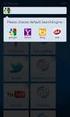 Základní prvky internetového prohlížeče Explorer Google Chrome Mozilla Opera. č. 15 název Základní prvky internetového prohlížeče anotace očekávaný výstup druh učebního materiálu druh interaktivity ročník
Základní prvky internetového prohlížeče Explorer Google Chrome Mozilla Opera. č. 15 název Základní prvky internetového prohlížeče anotace očekávaný výstup druh učebního materiálu druh interaktivity ročník
Zdokonalování gramotnosti v oblasti ICT. Kurz MS Excel kurz 2. Inovace a modernizace studijních oborů FSpS (IMPACT) CZ.1.07/2.2.00/28.
 Zdokonalování gramotnosti v oblasti ICT Kurz MS Excel kurz 2 1 Obsah Práce s listy v MS Excel 2010... 4 Výběr (volba) listu... 4 Skrýt/zobrazit listy... 5 Klik na záložky... 5 Skrýt list (využítí pásu
Zdokonalování gramotnosti v oblasti ICT Kurz MS Excel kurz 2 1 Obsah Práce s listy v MS Excel 2010... 4 Výběr (volba) listu... 4 Skrýt/zobrazit listy... 5 Klik na záložky... 5 Skrýt list (využítí pásu
CIMCO Edit v6 - Uživatelská příručka
 CIMCO Edit v6 - Uživatelská příručka 3 Licenční informace Informace v tomto dokumentu podléhají změnám bez předchozího upozornění a neznamenají závazek na straně CIMCO A/S. V tomto dokumentu popsaný software
CIMCO Edit v6 - Uživatelská příručka 3 Licenční informace Informace v tomto dokumentu podléhají změnám bez předchozího upozornění a neznamenají závazek na straně CIMCO A/S. V tomto dokumentu popsaný software
Inovace výuky prostřednictvím šablon pro SŠ
 Název projektu Číslo projektu Název školy Autor Název šablony Název DUMu Stupeň a typ vzdělávání Vzdělávací oblast Vzdělávací obor Tematický okruh Inovace výuky prostřednictvím šablon pro SŠ CZ.1.07/1.5.00/34.0748
Název projektu Číslo projektu Název školy Autor Název šablony Název DUMu Stupeň a typ vzdělávání Vzdělávací oblast Vzdělávací obor Tematický okruh Inovace výuky prostřednictvím šablon pro SŠ CZ.1.07/1.5.00/34.0748
Co je nového v programu QuarkXPress 8
 Co je nového v programu QuarkXPress 8 OBSAH Obsah Legislativní upozornění...4 Úvod...5 Pracujte rychleji s programem QuarkXPress 8...6 Flexibilní manipulace s obsahem...6 Přímá manipulace s rámečky a obrázky...6
Co je nového v programu QuarkXPress 8 OBSAH Obsah Legislativní upozornění...4 Úvod...5 Pracujte rychleji s programem QuarkXPress 8...6 Flexibilní manipulace s obsahem...6 Přímá manipulace s rámečky a obrázky...6
Během zadávání textu může aplikace Word občas některá slova podtrhnout červeně, zeleně nebo modře.
 3. lekce Opravy Během zadávání textu může aplikace Word občas některá slova podtrhnout červeně, zeleně nebo modře. Červené podtržení: Označuje, že jste pravděpodobně udělali pravopisnou chybu nebo že aplikace
3. lekce Opravy Během zadávání textu může aplikace Word občas některá slova podtrhnout červeně, zeleně nebo modře. Červené podtržení: Označuje, že jste pravděpodobně udělali pravopisnou chybu nebo že aplikace
Textové podklady pro PC kurzy pořádané. ALTUS Training Center s.r.o / I.
 Textové podklady pro PC kurzy pořádané ALTUS Training Center s.r.o. WORD 2007 / 20100 I. Obsah ZÁKLADNÍ VZHLED A NÁSTROJE... 2 TRVALÉ ZOBRAZENÍ OBLÍBENÝCH PŘÍKAZŮ... 3 FUNKCE NÁHLED... 3 ODRÁŽKY A ČÍSLOVÁNÍ...
Textové podklady pro PC kurzy pořádané ALTUS Training Center s.r.o. WORD 2007 / 20100 I. Obsah ZÁKLADNÍ VZHLED A NÁSTROJE... 2 TRVALÉ ZOBRAZENÍ OBLÍBENÝCH PŘÍKAZŮ... 3 FUNKCE NÁHLED... 3 ODRÁŽKY A ČÍSLOVÁNÍ...
1. vydání příručky 2009, Národní památkový ústav, Ing. Martin Lazák
 Manažer akcí (pro kastelány) květen 2009 1. vydání příručky 2009, Národní památkový ústav, Ing. Martin Lazák Obsah: 1. ÚVODNÍ INFORMACE...2 1.1. ÚČEL APLIKACE...2 1.1.1. Editor údajů o akcích...2 1.1.2.
Manažer akcí (pro kastelány) květen 2009 1. vydání příručky 2009, Národní památkový ústav, Ing. Martin Lazák Obsah: 1. ÚVODNÍ INFORMACE...2 1.1. ÚČEL APLIKACE...2 1.1.1. Editor údajů o akcích...2 1.1.2.
Okno Editoru nabízí v panelu nástrojů
 110 Editor pracovní nástroje Naučte se používat základní nástroje Editoru pro efektivní úpravy obrázků. VYBRANÉ OVLÁDACÍ PRVKY 112 POLYGONOVÉ LASO A LASO 124 VLOŽIT OBRÁZEK DO OBRÁZKU 132 VÝBĚRY 114 REDUKCE
110 Editor pracovní nástroje Naučte se používat základní nástroje Editoru pro efektivní úpravy obrázků. VYBRANÉ OVLÁDACÍ PRVKY 112 POLYGONOVÉ LASO A LASO 124 VLOŽIT OBRÁZEK DO OBRÁZKU 132 VÝBĚRY 114 REDUKCE
UMÍME TO S POČÍTAČEM - test k IT dovednostem
 UMÍME TO S POČÍTAČEM - test k IT dovednostem (pro žáky 2.stupně ZŠ praktické) Škola pro život CZ.1.07/1.2.19/02.0007 Projekt Základní školy Cheb, Kostelní náměstí 14 Autor: Tomáš Strnad, 2014 Jméno:..
UMÍME TO S POČÍTAČEM - test k IT dovednostem (pro žáky 2.stupně ZŠ praktické) Škola pro život CZ.1.07/1.2.19/02.0007 Projekt Základní školy Cheb, Kostelní náměstí 14 Autor: Tomáš Strnad, 2014 Jméno:..
Osnova cvičení. 0 Úvod přivítání, seznámení s účastníky 0 Vlastní obsah. 0 Závěr zpětná vazba, zhodnocení, semináře, náměty, diskuze
 Osnova cvičení 0 Úvod přivítání, seznámení s účastníky 0 Vlastní obsah 0 výklad, který bude následován praktickou ukázkou 0 obsah popis částí programu, otvírání dokumentů, ukládání, možnosti nastavení,
Osnova cvičení 0 Úvod přivítání, seznámení s účastníky 0 Vlastní obsah 0 výklad, který bude následován praktickou ukázkou 0 obsah popis částí programu, otvírání dokumentů, ukládání, možnosti nastavení,
WORD ovládací prvky. 2. Funkční klávesa F4 provede: A) přejít na hlavní nabídku B) kontrola pravopisu C) opakování poslední akce D) nápověda
 WORD ovládací prvky 1. Funkční klávesa F1 provede: A) opakování poslední akce B) najít a nahradit (Přejít na) C) kontrola pravopisu D) nápověda E) přejít na hlavní nabídku 2. Funkční klávesa F4 provede:
WORD ovládací prvky 1. Funkční klávesa F1 provede: A) opakování poslední akce B) najít a nahradit (Přejít na) C) kontrola pravopisu D) nápověda E) přejít na hlavní nabídku 2. Funkční klávesa F4 provede:
Obsah. Obsah. Úvod... 11. 1. Access a Excel podobní, a přesto každý jiný!... 15. 2. Vstupujeme do prostředí tabulkového procesoru...
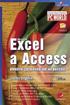 EXCEL A ACCESS 5 Obsah Úvod... 11 O čem je tato kniha...11 Jak je kniha uspořádána...12 Používané konvence...13 1. Access a Excel podobní, a přesto každý jiný!... 15 1.1 Excel i Access ovládáme příkazy...17
EXCEL A ACCESS 5 Obsah Úvod... 11 O čem je tato kniha...11 Jak je kniha uspořádána...12 Používané konvence...13 1. Access a Excel podobní, a přesto každý jiný!... 15 1.1 Excel i Access ovládáme příkazy...17
Mobilní aplikace Novell Filr Stručný úvod
 Mobilní aplikace Novell Filr Stručný úvod Únor 2016 Podporovaná mobilní zařízení Aplikace Novell Filr je podporována v následujících mobilních zařízeních: Telefony a tablety se systémem ios 8 novějším
Mobilní aplikace Novell Filr Stručný úvod Únor 2016 Podporovaná mobilní zařízení Aplikace Novell Filr je podporována v následujících mobilních zařízeních: Telefony a tablety se systémem ios 8 novějším
WEBOVÁ APLIKACE GEOPORTÁL ŘSD ČR
 Uživatelská dokumentace Datum: 3. 5. 2016 Verze: 1.2 WEBOVÁ APLIKACE GEOPORTÁL ŘSD ČR Zpracoval VARS BRNO a.s. A:: Kroftova 3167/80c 616 00 Brno T:: +420 515 514 111 E:: info@vars.cz IČ:: 634 819 01 DIČ::
Uživatelská dokumentace Datum: 3. 5. 2016 Verze: 1.2 WEBOVÁ APLIKACE GEOPORTÁL ŘSD ČR Zpracoval VARS BRNO a.s. A:: Kroftova 3167/80c 616 00 Brno T:: +420 515 514 111 E:: info@vars.cz IČ:: 634 819 01 DIČ::
